软件介绍
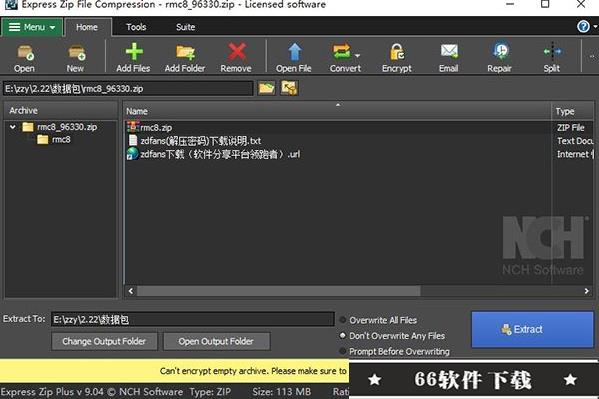
Express Zip 9是一款操作简单、功能全面且值得信赖的文件解压软件,文件压缩一直以来都最为高效、便捷、可靠的文件存储解决方案;要知道如果你的磁盘存储着大量的文件数据,尤其是当空间不足时便会严重影响的系统运行流程度,甚至是系统直接卡死、蓝屏等等一系列棘手的问题;而将一些比较大、占用磁盘空间大的数据文件进行压缩存储,不仅可以大大的减轻磁盘的存储压力,还可以方便文件的分享传输。并且,它还可以作为一个压缩文件的管理工具,比如可以直接打开你电脑在的压缩文件,且该功能会直接集成到win资源管理器中,即便软件没有运行,也能正常打开压缩文件;当然,如果你对文件涉及到隐私或者机密,那么便可借助本程序进行加密压缩保存,且得益于软件所采取的加密算法都是军事安全级别的,即便使用一些专业密码破解工具对此也是束手无策,安全性可以说极高。不仅如此,软件还支持分卷压缩,比如你的一些视频、图片素材又或者是游戏、程序的安全包高达几百个G大小,那么借助该功能也能在极短的时间内帮你压缩完成;当然,你也可以定时设置开启压缩任务,创建多任务进行批量压缩,当压缩任务完成后还可以自动关闭电脑,真正做到无人操守,解放人力!最为关键的还是软件无论是进行文件压缩还是文件解压,都不会对文件本身有任何的损伤,真正做到百分百无损解压缩;因此,你无需担心在文件解压缩时会破坏你的文件,非常值得信赖可靠;软件还有一大亮点就是其兼容性极为出色,几乎当下所有的文件格式它都可以轻松驾驭,其中就包括电子邮件、CD/DVD、ISO镜像文件!而本次为大家带来的便是Express Zip 9中文破解版,软件所有的功能都解除完毕,大家可以直接免费使用,欢迎前来下载!
安装教程(附破解教程)
1.在66软件好数据包后进行解压得到安装程序“zipplus.exe”,鼠标双击运行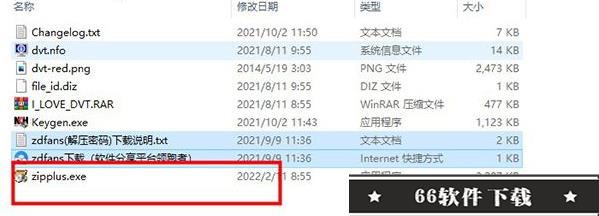
2.进入安装向导选择第一项“I accept the agreement”(我接受许可协议的条款),再点击“next”进入下一步
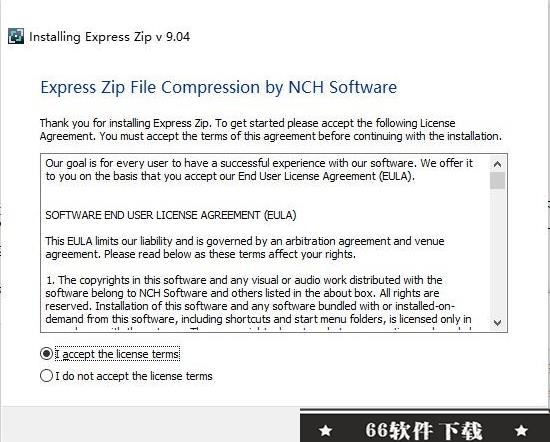
3.软件安装需要一些时间请耐心等待即可,当安装结束后便会自动运行软件
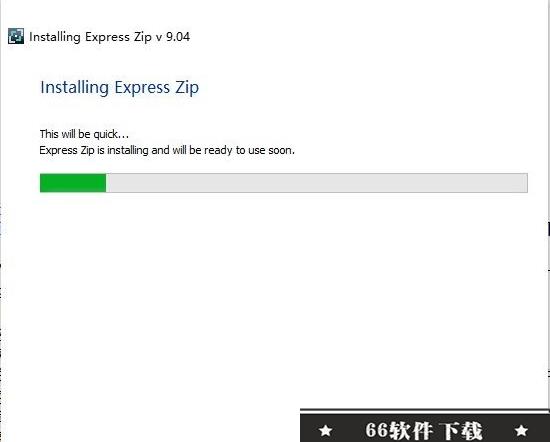
4.成功进入软件界面后点击“file”选择“register soft”进入激活窗口
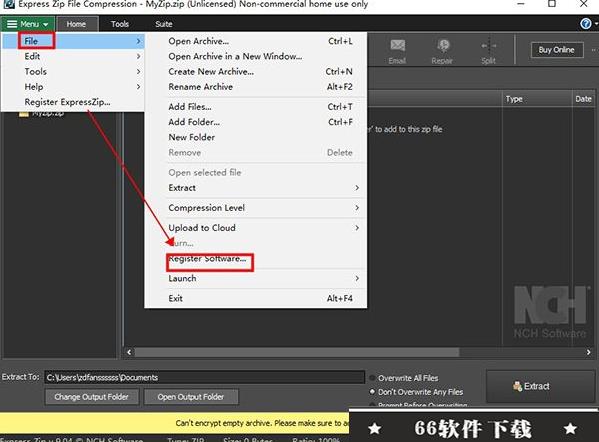
5.回到刚才下载的数据包中运行注册机“Keygen.exe”
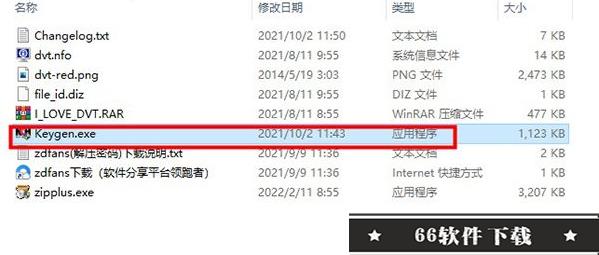
6.成功进入注册机窗口在第一项处下拉选择“Express Zip File Compression”
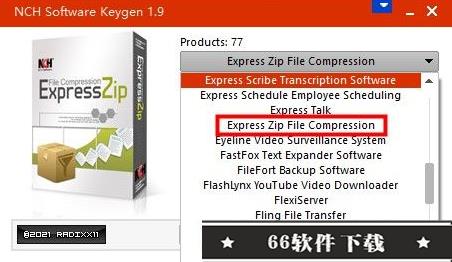
7.点击Patch Hosts,再点击generate生成注册码
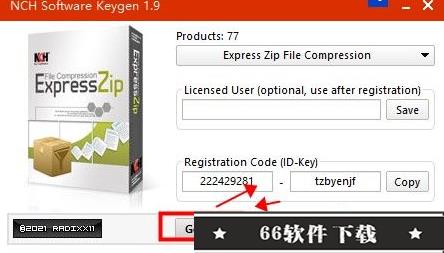
8.将生成的注册信息复制到软件的激活窗口中进行授权
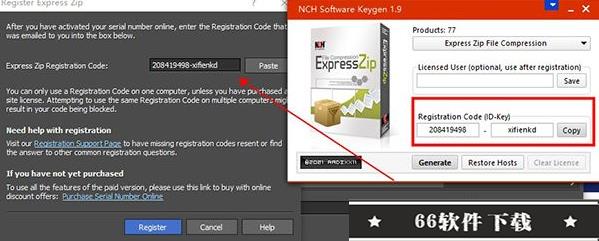
9.最后运行软件即可开始免费使用咯,破解完成!
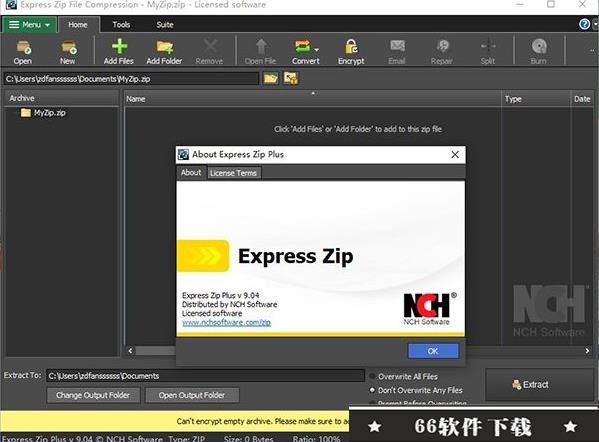
使用教程
一、创建Zip1.当您启动Express Zip 9时,它将以一个空白的zip文件打开,您可以立即开始向其添加文件夹和文件。若要执行此操作,请单击添加文件夹或添加文件来自工具栏或“文件”菜单。在工具栏下的地址栏中指定的位置添加文件夹或文件时,软件将自动创建zip文件,并将在继续添加文件时更新zip文件。
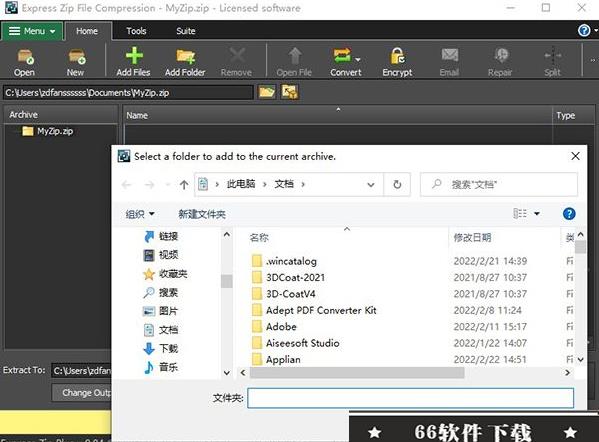
2.另一种创建压缩文件的方法是通过文件资源管理器或桌面。右键单击文件夹或文件将打开选项的上下文菜单,并使用子菜单选项“Compress”打开上下文菜单。选择此选项后,将启动并自动将所选项目添加到新的zip存档中。然后,您可以继续添加更多的文件夹或文件。
3.在将项目添加到存档中时,还可以从“文件资源管理器”窗口或桌面将其拖放到软件中。
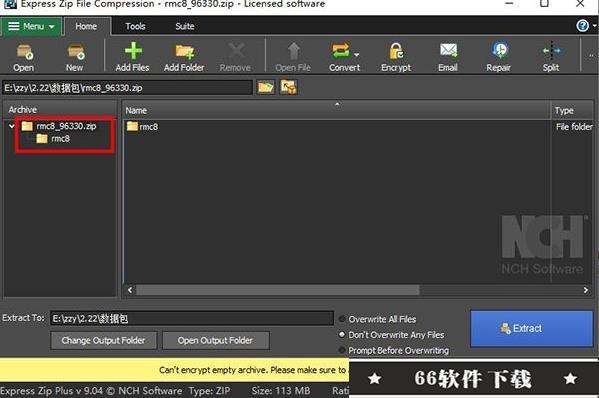
二、提取现有档案
1.从档案中提取文件:可用于提取包含在zip存档中的文件(也称为“解压缩”或“解压缩”)。单击打开按钮或从“文件”菜单中选择“打开”选项将打开一个浏览器窗口,您可以在该窗口中选择要打开的zip文件。
2.还可以在“文件资源管理器”或桌面中右键单击存档文件,然后选择特快专递Zip->开放档案馆选项来自上下文菜单。
3.打开zip文件后,Express Zip 9将显示存档的内容,您可以浏览文件夹和文件。
4.若要将存档的内容解压缩到计算机,请单击提取液按钮,或从“文件”菜单中选择“提取”选项。将打开一个带有自定义提取过程的选项的窗口。
5.文件冲突:
当您正在提取的文件具有已位于提取位置的文件的相同名称时,就会发生文件冲突。可以使用下列选项之一解决冲突:
覆盖所有文件:快递Zip将简单地覆盖任何预先存在的文件与档案文件。
只有当存档文件更新时才覆盖(新鲜):如果选择此选项,将比较归档文件的修改日期和时间与现有文件,并仅在存档文件更新时覆盖它。
在覆盖前提示:如果选中此选项,并在提取过程中发现冲突,将向您提供文件的名称和日期,并询问您是否要覆盖现有文件或跳过它。
不要覆盖任何文件:如果选择此选项,速递Zip将不会覆盖任何现有文件。
三、使用Zip档案
1.查看/提取拆分拉链:
一个分割的zip归档文件由多个文件组成。一个文件将具有“.zip”扩展名。其余文件的扩展名为“.z01..z02..等”。在读取和解压缩多部分存档时,所有这些文件都位于同一个文件夹中是很重要的,否则您可能会遇到错误。单击扩展名为“.zip”的文件查看多部分存档。然后,您可以像其他Zip存档一样解压缩存档。
2.创建拆分拉链:
通常情况下,电子邮件服务器对于可以发送的文件有一个最大的大小,所以您可能需要将您的zip分成可以发送的更小的部分。要创建多个部分(拆分zip)存档,首先必须打开一个Zip文件(.zip扩展名),该文件还不是多部分存档。然后单击“Tools”下的“拆分”选项。标识要保存到的文件,选择拆分大小,然后单击“拆分Zip”。如果要用多部分存档覆盖现有的Zip文件,只需使用默认的保存文件名,并在提示覆盖时单击“是”。
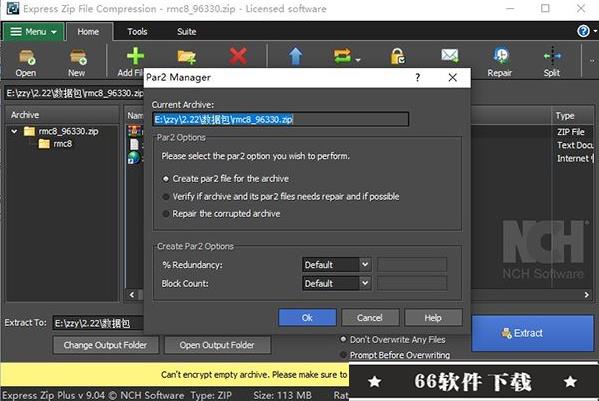
四、电子邮件存档
1.电子邮件选项:
快递Zip将打开一个对话框窗口与电子邮件选项,可以设置之前发送您的档案。它管理附件如何发送,电子邮件发送给谁,以及电子邮件的主题和正文。
主题:您在这一行中输入的任何文本都将显示为电子邮件的主题。
身体:输入到此框中的任何文本都将显示为电子邮件的正文。
将这些设置保留为我的默认值:如果选中此复选框,则将保存输入的信息,以便下次发送存档时使用。
电子邮件设置:单击此按钮将打开“电子邮件设置”对话框窗口,其中可以对电子邮件服务器、发送地址等进行更改。选项~电子邮件有关此窗口的详细信息。
2.发送电子邮件拆分拉链:
您也可以打开和电子邮件拆分拉链与快速Zip。当电子邮件拆分拉链,你会得到一个额外的对话框,问你如何电子邮件的多部分存档。
把所有零件放在一起:选择此选项将将所有的拆分邮编的部分附加到一封电子邮件中,并将它们一起发送。请注意,只有邮件的第一部分和最后一部分将包含消息正文。其他部分将有空消息。
为每一部分发送一封电子邮件:选择此选项将发送每个部分与其自己的电子邮件。零件编号将自动附加到主题上。
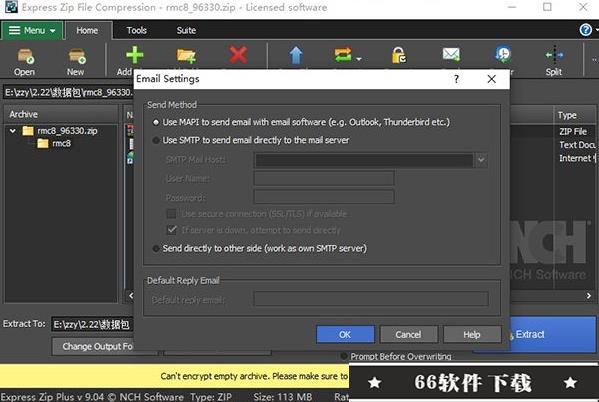
五、转换为Zip/7zip/Tar/Tgz/WIM/Arj/lzh
1.虽然软件支持许多不同的存档格式(.zip、.cab、.rar、.tar、.tgz/.tar.gz、.gz、.7z、.img、.dmg、.apk、.pkpass、.bz 2..wim、.xz、.z、.zipx、.bkz、.jar、.nco、.zab、.iso、.arj和.lzh),但只有7(7)种格式可编辑:zip格式(.zip)、7zip格式(.7z)、Tar格式(.tar)、TarGz格式(.tar.gz/.tgz)、Wim格式(.wim)、Arj格式(.arj)和Lha格式(.lzh)。要将这些档案转换为zip存档,您必须首先打开归档文件。然后单击“Tools”下的菜单按钮“RefertoZip/7z/Tar/Tgz/Wim/arj/lzh Archive”,或者使用“转换”工具栏。指定新压缩存档的位置,然后单击“转换”。
2.合并
分割-压缩存档是一个已被分割成多个较小的部分。在此状态下不能编辑它。合并工具用于将这些片段重新组合到一个.zip文件中,然后可以编辑该文件。指定组合存档的位置,然后单击“转换”。
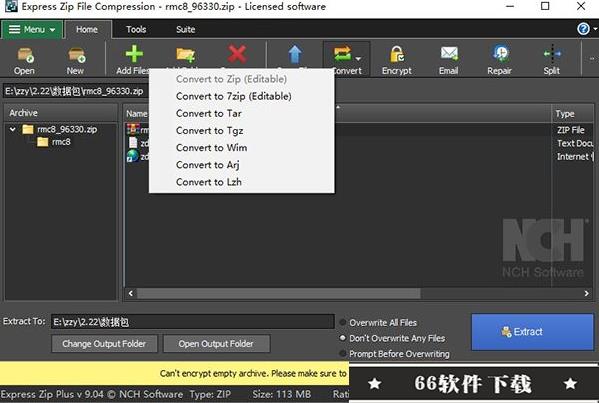
六、创建自解压缩Zip
1.通过创建自解压缩Zip Archive,您可以允许在任何地方解压缩您的存档,而无需依赖最终接收方可以访问存档实用程序。
2.在创建自解压缩存档时,您需要选择是否要为Windows或Apple创建它。相同的自解压缩存档不会在这两个文件上运行。(如果需要,只需创建一个。)
七、快速拉链菜单
菜单允许您快速压缩常用文件夹的内容。以下选择可以从“工具”菜单中找到的“快速链接”菜单中进行:
文档:计算机文档文件夹的所有内容都将被添加。
音乐:将添加计算机音乐文件夹中的所有文件和文件夹。
图片:将添加计算机图片文件夹中的所有文件和文件夹。
视频:将添加计算机视频文件夹中的所有文件和文件夹。注意:此菜单选项仅适用于Vista或更高版本。
功能介绍
1.快速创建新的ZIP文件2.打开,解压并提取流行的压缩格式,包括ZIP,RAR,CAB,TAR,7Z,ISO,GZIP,多盘,ZIPX,LZH,ARJ,PKPASS和更多
3.通过编辑或移动内容来管理ZIP文件
4.加密ZIP文件或打开加密的档案
5.只需单击两下即可通过电子邮件发送ZIP文件
6.将档案从其他格式转换为ZIP
7.将存档文件刻录到CD / DVD以进行长期备份
8.右键单击菜单选项以直接从文件浏览器压缩或提取
9.使用多部分拆分ZIP存档将大型ZIP文件拆分为较小的部分
10.轻松拖放功能
11.在闪存驱动器或外部存储设备上放入更多文件
12.创建PAR2恢复文件以修复不完整或损坏的档案
13.密码保护包含敏感文档的ZIP文件
软件特点
1.减少文件空间2.解压zip、rar、7z、cab、tar等流行数据格式
3.可以添加到您的右键菜单中,以便快速访问
4.轻松拖放文件和文件夹
5.存档大文
6.直接从程序通过电子邮件发送压缩文件
7.将存档转文件换为其他格式
8.在数秒内安装并压缩或提取
9.使用多部分拆分zip存档功能将大的zip文件拆分为较小的部分
10.创建和解压缩zip文件
11.与Burn配合使用可将存档文件刻录到CD / DVD
12.压缩电子邮件文件
功能优点
1.易于使用和安装2.快速强大的文件提取器和压缩器
3.Express Zip 9支持存档格式,例如ZIP,RAR CAB等
4.通过加密保护文件
5.快速高效的文件压缩和解压缩
6.压缩文件以进行电子邮件传输
7.数秒内安装,压缩或解压缩
编辑点评:
E路成丰:
让人真正体验到强大的工具,有着丰富的软件功能,接地气的操作让我很是喜欢,不用去学习所谓厂商的高大上功能,太慢反了,也不实用,还是这款适合我
特别说明解压密码:zdfans (访问密码:6777)
历史版本
-
NCH Express Zip Plus 9 v9.04中文破解版(含图文安装教程)大小:7MB时间:2022-03-06
下载